链路延迟收集
您可以使用使用 ping 操作的链路延迟收集任务(瞻博网络和思科设备)来收集链路延迟统计信息。
运行链路延迟收集任务时,收集器会发出从一个设备到所有链路的 endZ 地址的 ping,以收集往返时间 (RTT) 统计信息。RTT 是从发送 ping 数据包到收到回复的时间量(以毫秒为单位)。最小、最大和平均 RTT 是根据多次 ping 计算的。
在尝试运行链路延迟收集之前,必须运行设备收集。这对于建立基准网络信息(包括接口和 LSP)是必需的。运行设备收集后,链路延迟收集任务将获得所需的信息。
要计划新的链路延迟收集任务,请从“更多选项”菜单中导航到 “管理>任务计划程序 ”。
单击 Add 右上角。此时将显示“创建新任务”窗口,如图 1 所示。
图 1:创建新任务窗口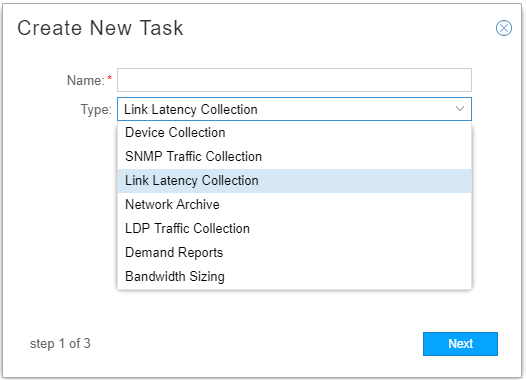
输入任务的名称,然后使用下拉菜单选择任务类型作为链路延迟。单击 Next。
在下一个窗口中,输入您希望 ping 操作重复的次数。图 2 显示了此窗口。
图 2:设备收集任务,链路延迟收集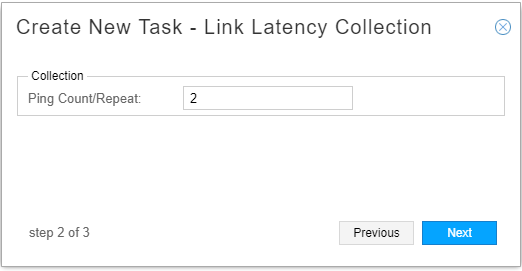 的步骤 2
的步骤 2
单击 Next 以继续执行调度参数。将显示“创建新任务 - 计划”窗口,如图 3 所示。可以选择仅运行集合一次,也可以按可配置的时间间隔重复该集合。默认间隔为 15 分钟。
图 3:链路延迟收集任务,调度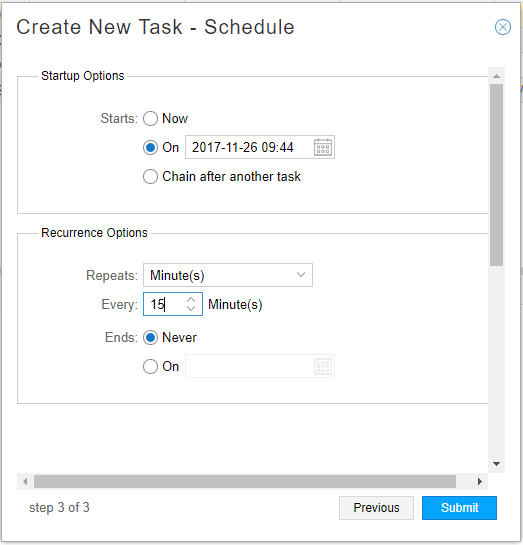
您可以选择将任务链接在已计划的定期任务之后,以便在其他任务完成后立即启动,而不是计划重复任务。当您选择“在另一个任务之后链接”单选按钮时,将显示要从中进行选择的周期性任务的下拉列表。
单击以 Submit 完成新收集任务的添加,并将其添加到任务列表中。单击列表中的已完成任务以在窗口的下半部分显示结果。结果窗口中有三个选项卡:“摘要”、“状态”和“历史记录”。 图 4 显示了“摘要”选项卡的示例。“状态”选项卡的示例如图 5 所示。
图 4:摘要选项卡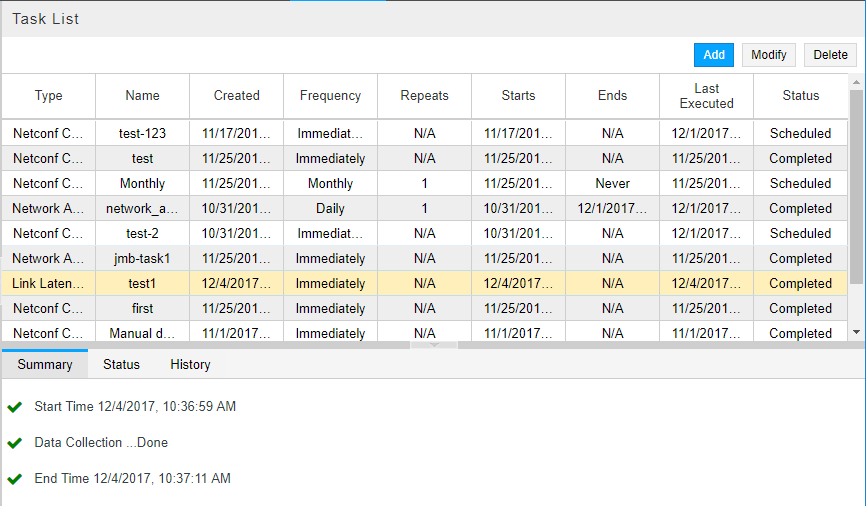 “链路延迟收集”任务的收集结果
图 5:状态选项卡“链路延迟”任务的收集结果
“链路延迟收集”任务的收集结果
图 5:状态选项卡“链路延迟”任务的收集结果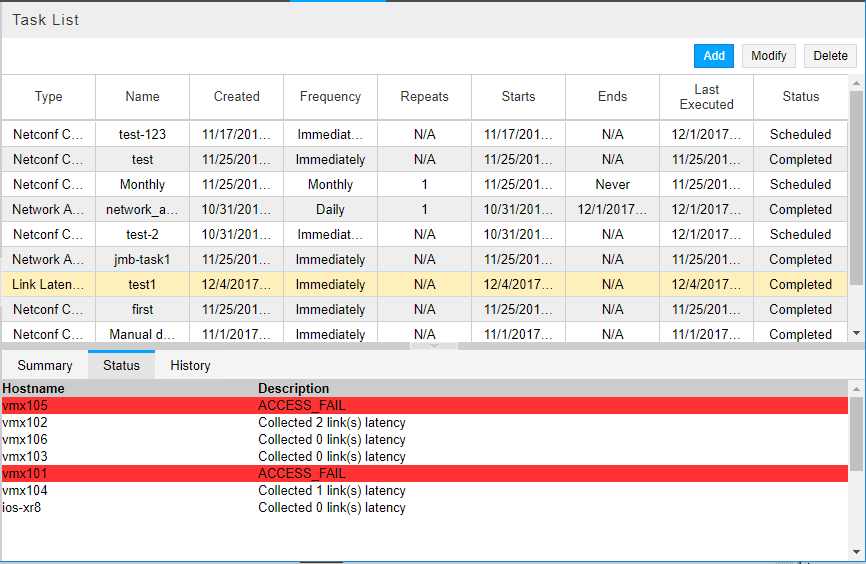 注意:
注意:每个 NorthStar 服务器只能有一个链路延迟流量收集任务。如果尝试添加第二个,系统将提示您批准覆盖第一个。
